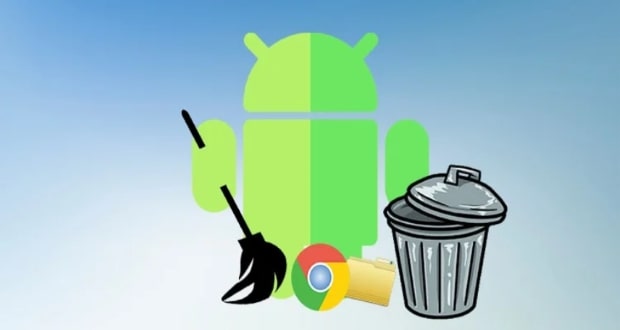دادههای ذخیره شده در حافظه پنهان یا همان کش از عوامل کاهش سرعت در گوشی های اندرویدی است. در این مطلب، به شما میآموزیم چگونه این کشها را پاک کنید.
احتمالا تا بهحال برای شما اتفاق افتاده که از کاهش سرعت گوشی هوشمند اندرویدی خود به یکی از دوستان یا خویشاوندان گله کرده باشید. در این میان، احتمالا پیشنهاد رایج و پیشفرض اکثر افراد، حذف فایلهایی است که بهطور منظم از آنها استفاده نمیکنید. با اینحال، موردی که کمتر کسی به آن توجه دارد، حافظه پنهان (کش) است که در سرعت پردازش تلفن همراه شما نقشی مهم را ایفا میکند. حذف برنامههای قدیمی و فایلهای ناخواسته معمولا فرآیندی قابل مشاهده محسوب میشود، اما پاک کردن کش معمولا نیازمند اقدامات جانبی است.
گوشیهای هوشمند معمولا دادههایی را در قالب حافظه پنهان و فایلهای موقت باقی میگذارند تا بارگذاری برنامه و سایر فرآیندهای مربوطه، سریعتر و کارآمدتر انجام شود. با این وجود، روش جاری در بسیاری از موارد، بیش از آنکه مفید باشد، غیرضروری است، زیرا جمعآوری مداوم دادهها به این شکل میتواند فضای زیادی را اشغال کرده و سرعت دستگاه شما را کاهش دهد. انبوه شدن دادههای کش ممکن است به اختلال در عملکرد و خرابی برنامه منجر شده و باعث ایجاد کمبود در فضای ذخیرهسازی گوشی شود. در ادامه، به نحوه پاکسازی کش در گوشیهای اندرویدی میپردازیم.
راههای پاک کردن حافظه پنهان (کش) در گوشی اندروید
پاکسازی کش برنامههای اندرویدی
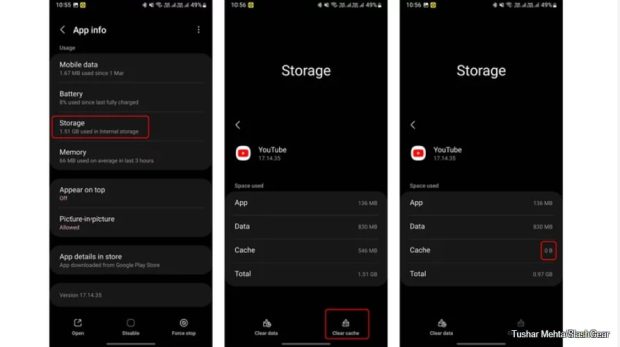
سیستمعامل اندروید به شما این امکان را میدهد تا فضای ذخیرهسازی مورد استفاده توسط هر برنامه نصب شده روی دستگاه را تجزیه و تحلیل و مدیریت کنید. مقدار دادههای مرتبط با برنامه و حافظه پنهان کاربر در قسمت پایین گزینه Storage برای هر اپ قابل مشاهده است. برای پاک کردن حافظه پنهان ذخیره شده در یک برنامه خاص، مراحل زیر را طی کنید:
1- بخش Setting را در گوشی خود بازی کنید.
2- به قسمت App وارد شوید. در اینجا لیستی از برنامههای نصب شده بر روی گوشی خود را خواهید دید.
3- یک برنامه را انتخاب کنید و سپس به Storage بروید. در اینجا فضایی که نرمافزار به خود اختصاص داده را مشاهده خواهید کرد.
4- روی Storage ضربه بزنید. این بخش نشان میدهد که برنامه چگونه از فضای دستگاه شما استفاده میکند و آنرا به فضای مورد استفاده توسط اپلیکیشن، دادههای کاربر و کش تقسیم میکند.
5- برای خالی کردن کش برنامه، روی عبارت Clear Cache ضربه بزنید. پس از تکمیل فرآیند، فضا بهصورت 0B نمایش داده میشود.
در اینجا مهم است که از ضربه زدن روی دکمه Clear Data خودداری کنید. در غیر اینصورت، تمام دادههای مرتبط با برنامه مورد نظر از دستگاه شما پاک خواهند شد. این مراحل را برای دیگر برنامههایی که تصور میکنید بیشترین دادههای کش را ذخیره کردهاند، تکرار کنید. به احتمال زیاد در فهرست برنامههای خود، با نمونههایی برخورد خواهید کرد که فضای بسیاری از حافظه را اشغال کردهاند. بهتر است ابتدا نرمافزارهای اجتماعی مانند اینستاگرام، اسنپچت، فیسبوک، یوتیوب و دیگر شبکههای این دسته یا برنامههای چت را بررسی کنید.
پاک کردن حافظه کش در نسخه اندروید گوگل کروم
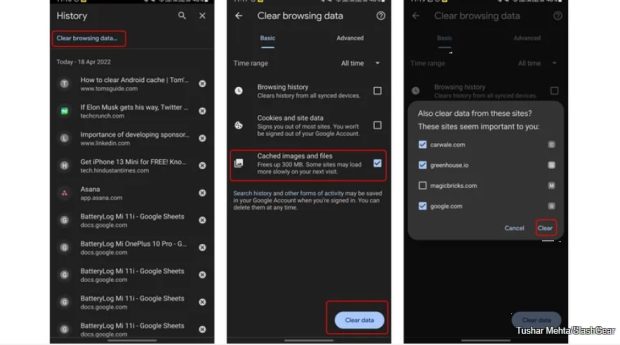
بهوسیله تعداد وبسایتهای خاصی که در تلفن هوشمند خود باز میکنیم، مواردی هستند که بهدلیل استفاده مکرر، از طریق قابلیت اتصالات داده (Data Connections) بهسرعت بارگیری میشوند. مرورگرهای وب ما بیشتر دادههای کش را از وبسایتهایی که اغلب مورد بازدید قرار میدهیم، ذخیره میکنند تا در دفعات بعدی با سرعت بیشتر آماده بارگیری باشند. در نتیجه، مرورگر وب روی گوشی شما این پتانسیل را داشته تا اطلاعات زیادی از حافظه پنهان را ذخیرهسازی کند. از آنجاییکه گوگل کروم، مرورگر پیشفرض اکثر کاربران اندرویدی است، میتوانید با طی مراحل زیر، کش این برنامه را در گوشی خود پاکسازی کنید:
1- پس از باز کردن گوگل کروم، روی دکمه سه نقطه در سمت راست و بالای صفحه ضربه بزنید.
2- روی گزینه History ضربه بزنید و سپس عبارت Clear Browsing Data را انتخاب کنید.
3- علامت کنار کادر Browsing Data را بردارید و کادر کنار Cached images and files را علامت بزنید.
4- سپس روی دکمه Clear data در پایین صفحه ضربه بزنید.
در مرحله بعد، ممکن است کروم از شما بپرسد که آیا دادههای برخی وبسایتها برای شما حیاتی هستند یا خیر. میتوانید علامت وبسایتهای خاصی که اغلب آنها را مرور میکنید را برداشته و سپس روی Clear ضربه بزنید. بدین وسیله، همه دادههای کش گوگل کروم از دستگاه اندرویدی شما حذف میشوند.
با یک ضربه، کش اندروید را پاکسازی کنید
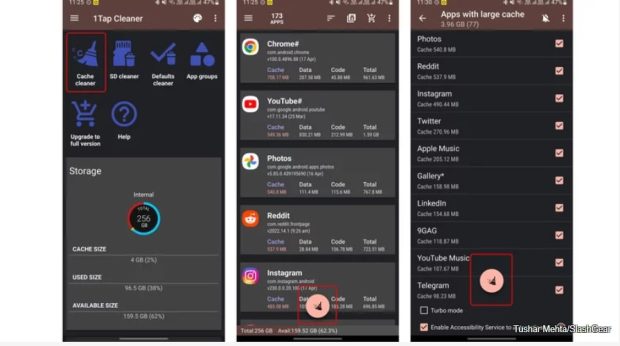
مراحل بالا، به شما در فرآیند پاک کردن دادهها از روی برنامههای نصب شده، بهطور جداگانه کمک میکند. حال اگر برنامههای متعددی بر روی دستگاه خود نصب کردهاید یا برای اولین بار این اقدام را انجام میدهید، ممکن است این فرآیند کمی با اخلال روبرو شود. اگر میخواهید راهحل سادهتری داشته باشید، برنامههای زیادی در فروشگاه گوگل پلی استور وجود دارند که برای پاک کردن حافظه پنهان دستگاه اندرویدی بهطور یکپارچه عمل میکنند.
یکی از این اپلیکیشنها، 1TapClear نام دارد که با استفاده از رابط کاربری ساده، میتوان موارد قابل مشاهده را به سرعت بررسی و حذف کرد. پس از دانلود این برنامه، روی دکمه Cach Cleaner که با نماد جارو قابل رویت است، ضربه بزنید. سپس صفحهای باز میشود که همه برنامههای نصب شده بر روی گوشی شما را به ترتیب نزولی و بر اساس دادههای ذخیره شده توسط هر برنامه طبقهبندی میکند. در این بخش میتوانید چند برنامه را برای پاک کردن کش انتخاب کنید یا روی دکمه جارو در پایین صفحه ضربه بزنید تا کش گوشی اندرویدی شما بهطور کامل پاکسازی شود.
پیش از شروع این فرآیند، برنامه 1TapCleaner صفحه تاییدی را باز میکند که میزان فضای ذخیرهسازی رایگان دستگاه اندرویدی و سهم استفاده شده توسط دادهها و حافظه پنهان را با استفاده از نمودارهای دایرهای به شما نشان میدهد. با ضربهای دیگر روی نماد جارو، در صفحه بعد، تیک حالت Turbo را برای پاکسازی عمیقتر بردارید.
اگر برای اولین بار این کار را انجام میدهید، ممکن است از شما خواسته شود که تنظیمات دسترسی به این برنامه را در حالت مجاز قرار دهید. پس از تکمیل، فرآیند خالی کردن کش همه برنامه ها بهطور خودکار شروع خواهد شد. از آنجاییکه اندروید دیگر مانند گذشته اجازه نمیدهد تا از طریق یک مرحله، کش تمام برنامهها را پاکسازی کنید، 1TapCleaner، این فرآیند را بهطور خودکار و جداگانه انجام خواهد داد. پس از تکمیل این مراحل خواهید دید که حافظه پنهان ذخیره شده از گوشی هوشمند شما پاک میشود.
 گجت نیوز آخرین اخبار تکنولوژی، علم و خودرو
گجت نیوز آخرین اخبار تکنولوژی، علم و خودرو